So gewährst du Dritten Zugriff auf deine Google-Inbox
Es gibt Situationen, in denen es sinnvoll ist, Arbeitskolleginnen und Arbeitskollegen eingeschränkten Zugriff auf die eigene Inbox zu gewähren, zum Beispiel bei längerer Ferienabwesenheit. Unser Kursleiter Michael Gisiger zeigt, wies geht.
Es gibt Situationen, in denen es sinnvoll ist, Arbeitskolleginnen und -kollegen einen eingeschränkten Zugriff auf die eigene Inbox zu geben – zum Beispiel bei längerer Ferienabwesenheit. Mit einem privaten Gmail- oder Google-Apps-for-Business-Konto kannst du bis zu fünfundzwanzig weiteren Personen Zugriff gewähren, ohne dass sie dein Passwort kennen müssen. Diese Personen können eingehende E-Mails lesen und beantworten, aber keine neuen Nachrichten verfassen, chatten (Hangouts) oder Einstellungen ändern.
Und so geht es:
- Klicke in deinem Gmail-Konto oben rechts auf das Zahnrad-Symbol
 und wähle im Dropdown-Menü den Punkt «Einstellungen».
und wähle im Dropdown-Menü den Punkt «Einstellungen». - Wechsle zum Tab «Konten» und scrolle nach unten bis zum Abschnitt «Folgenden Nutzerinnen und Nutzern Zugriff auf mein Konto geben».
- Klicke auf «Weiteres Konto hinzufügen» und gib in der Dialogbox die E-Mail-Adresse der Person ein, der du Zugriff auf deine Inbox gewähren möchtest. Anschliessend klicke auf «Nächster Schritt». Beachte: Du kannst den Zugriff nur anderen Konten innerhalb derselben Domain gewähren. Das heisst, private Gmail-Nutzer/innen können nur andere Gmail-Adressen (xy@gmail.com) und Google-Apps-for-Business-Nutzende nur Mitarbeitende derselben Firma (xy@ihrefirma.ch) hinzufügen. Stimmen die Domains nicht überein, erscheint eine Fehlermeldung.
- In der Dialogbox siehst du nun eine Bestätigung der eingegebenen E-Mail-Adresse. Schliess den Schritt mit einem Klick auf «E-Mail senden, um Zugriff zu gewähren» ab.
- Die eingetragene Person erhält nun ein E-Mail mit einem Bestätigungslink.
- Sobald die E-Mail-Adresse bestätigt wurde, erscheint sie im Abschnitt «Folgenden Nutzerinnen und Nutzern Zugriff auf mein Konto geben» im Tab «Konten» der Einstellungen.
Die Person, der du Zugriff gewährt hast, öffnet deine Inbox, indem sie oben rechts auf das Profilbild klickt und im Dropdown-Menü deine Inbox auswählt (siehe Screenshot). Sie ist mit dem Hinweis «delegiert» markiert und öffnet sich in einem neuen Browserfenster. Jede E-Mail, die so aus deiner Inbox gesendet wird, trägt neben deinem Absender auch den Vermerk: dein Name (gesendet von Name der Person mit Zugriff auf deine Inbox). 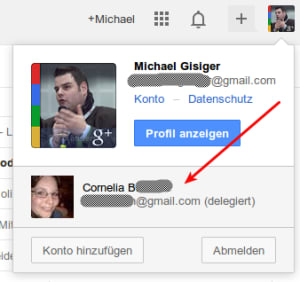 In den Einstellungen kannst du zudem festlegen, ob E-Mails als gelesen markiert werden sollen, wenn andere sie öffnen.
In den Einstellungen kannst du zudem festlegen, ob E-Mails als gelesen markiert werden sollen, wenn andere sie öffnen.
Zugriff aufheben
- Wechsle über das Zahnrad-Symbol in die Einstellungen und öffne den Tab «Konten».
- Scrolle nach unten zum Abschnitt «Folgenden Nutzerinnen und Nutzern Zugriff auf mein Konto geben».
- Klicke auf «Löschen» hinter der E-Mail-Adresse, die du entfernen möchtest.